Kollaborativ Texte erstellen und als open access und/oder OER online veröffentlichen.
[embed_markdown url=“https://gitlab.com/flavoursofopenscience/openlab/raw/master/blog/toolchains/kollaborativer-text/kollaborativer-text.md“]
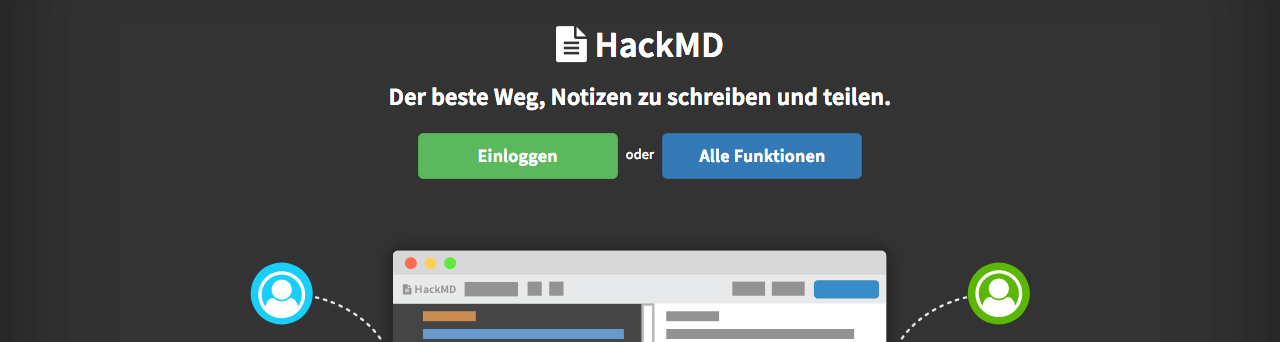
[embed_markdown url=“https://gitlab.com/flavoursofopenscience/openlab/raw/master/blog/toolchains/kollaborativer-text/kollaborativer-text.md“]
© 2025 openLab — Diese Website läuft mit WordPress
Theme erstellt von Anders Norén — Nach oben ↑
Schreibe einen Kommentar